

これは凄いのじゃ・・・
すさまじいエネルギーじゃ!
身体がビリビリするのじゃ!
私にとってのマストアイテム!
それは・・・
ライブ配信ミキサー (・ω・)ノ
そして、君の名は・・・
「AG03MK2」
発売日は2022年4月1日
あの爆売れミキサー「AG03」の後継機種!
「AG03MK2」に生まれ変わった訳です。
欲しかった機能も追加され迷わず購入。
「AG03」お前の事は忘れねぇぜ!
今まで、ほんとにありがとう (/ω\)
そんなわけで・・・
追加された機能が配信者にとって神です。
-

【2023年度版】AG03からAG03MK2に買い替えた「ひとつの理由!」
続きを見る
私はゲーム実況などもしています (・ω・)ノ
この機会に「meoTube」をよろしくです。
「配信者にとって必須ツール」
この言葉に間違いはないでしょう!
それだけ人気のライブ配信ミキサーなのです。
「AG03MK2」に生まれ変わり (・ω・)ノ
カラーは「2色展開」になりました。
ブラックカラーが渋すぎて最高です!
もちろんこちらのカラーもあるよ (-ω-)/
ホワイトカラーもしっかり用意されています。
▼ これがあると超便利 ▼
私も実際に使っています。
今回この記事では (・ω・)ノ
PCと接続する前の準備として・・・
「ソフトのダウンロード方法」を紹介します。
それでは、はじめていきましょう!
AG03MK2:ソフトのダウンロード!
それでは「AG03MK2」を購入後!
本製品をPCに認識させるため (・ω・)ノ
ドライバーをダウンロードします。
まずは▼ こちら ▼からヤマハのサイトに!
「YAMAHAのサイト」(≧◇≦)
私は「Windows」を使っています!
この先の流れはWindows版となります。
あらかじめご了承ください。
YAMAHAのサイトが表示されたら!
画面を下にスクロールさせてください。
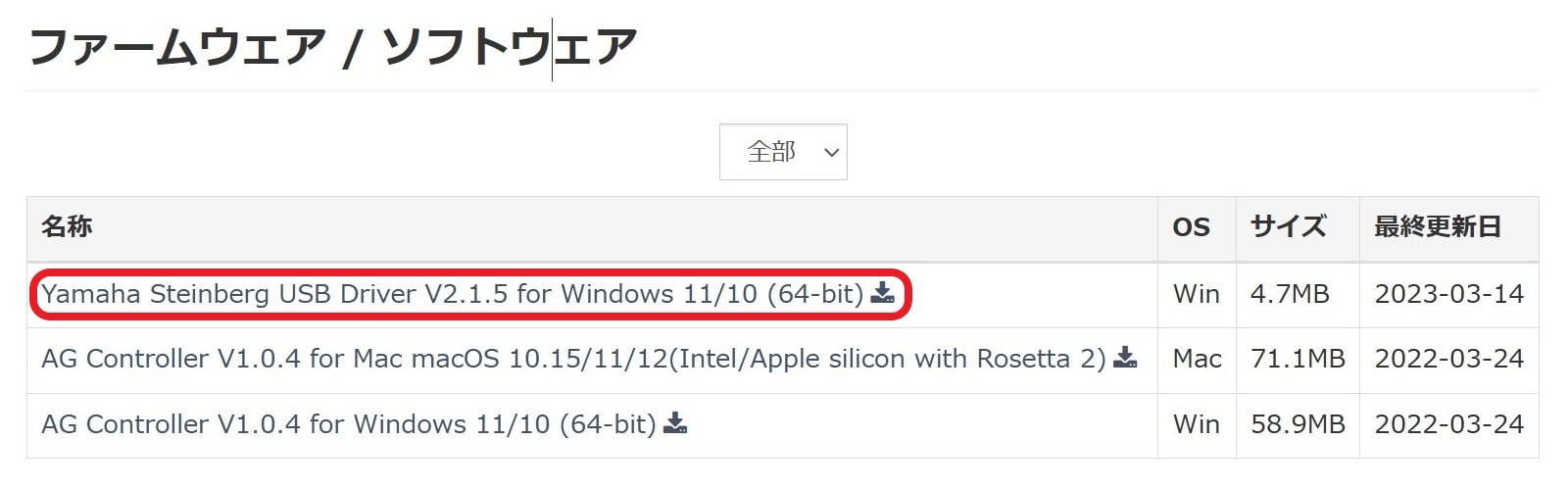
このような画面がでてきます (-ω-)/
それでは赤枠の (・ω・)ノ
「Yamaha Steinberg USB ・・・・」
こちらを選んでください!
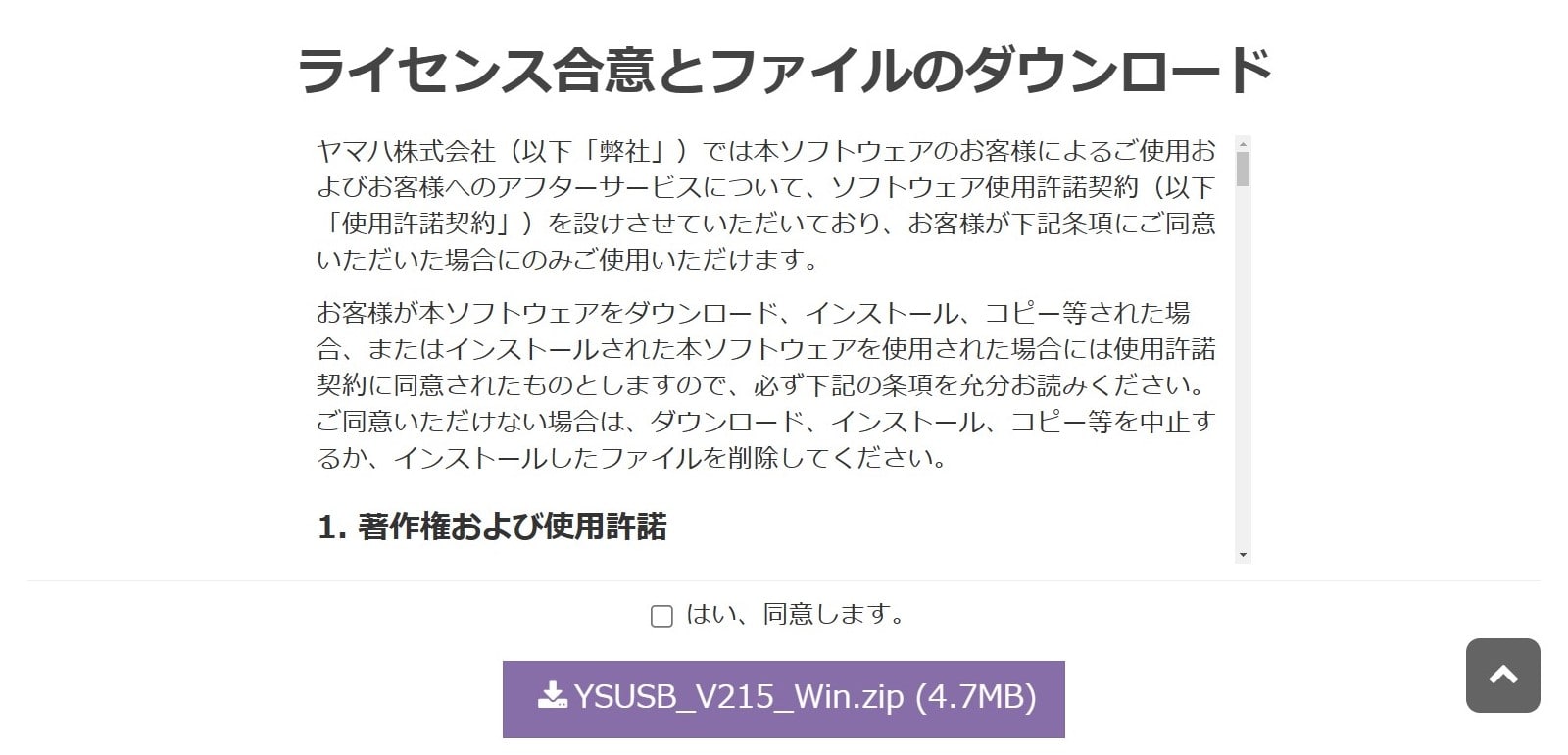
そして、画面を下に動かすと!
ライセンス合意とファイルのダウンロード
長い文章を読んで頂きまして・・・
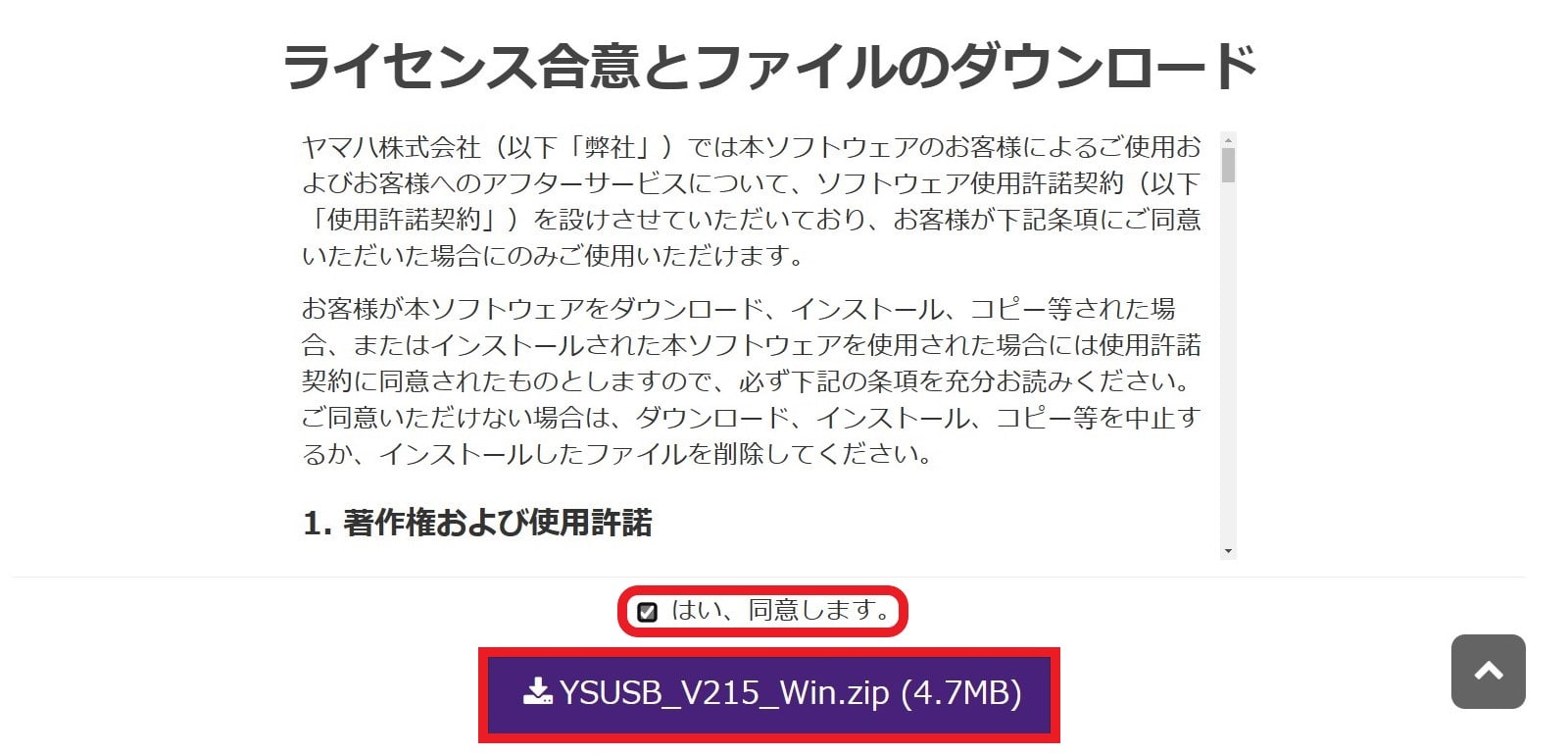
□ はい、同意します。
こちらにチェックを入れます。
そして赤枠内をクリックしましょう。
「YSUSB_V215_Win.zip」これです!
するとダウンロードが開始されます。
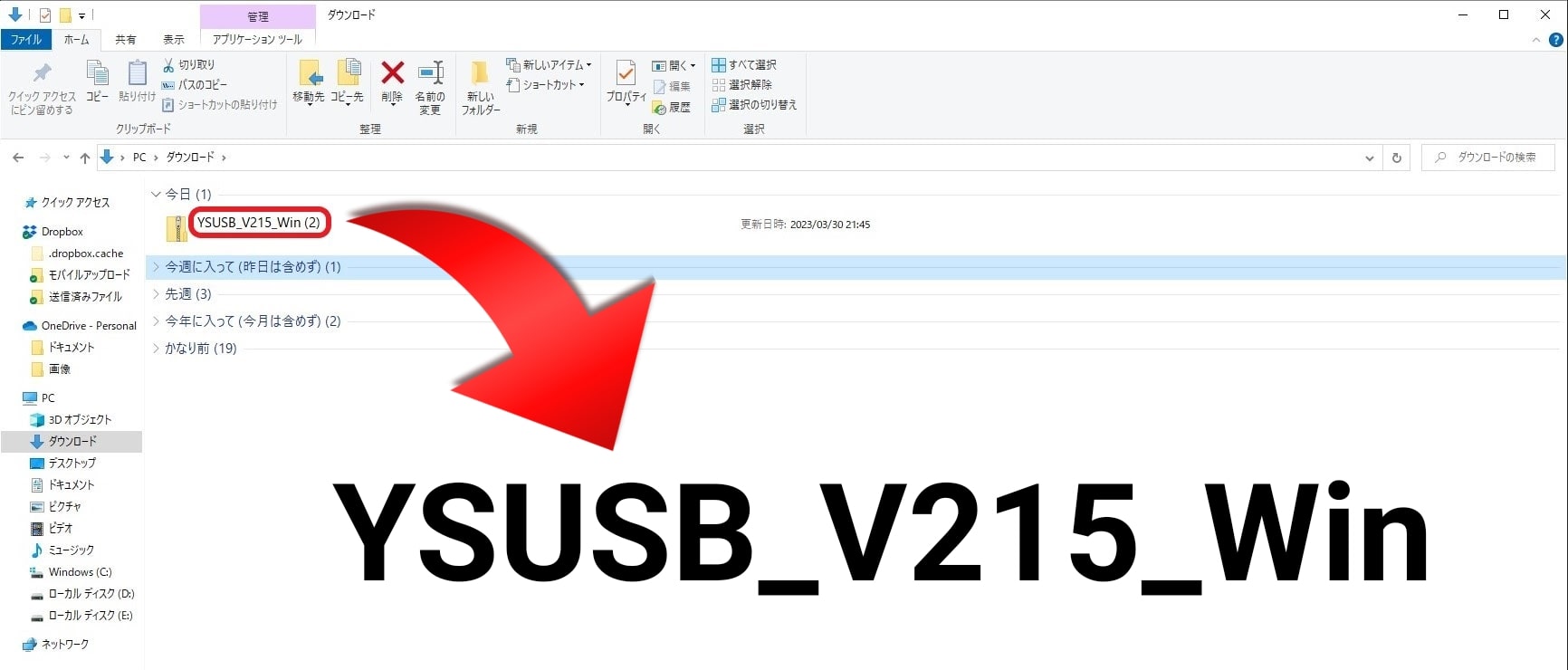
ダウンロードファイルを見にいくと!
ちゃんとありました (≧◇≦)
「YSUSB_V215_Win」
こちらをダブルクリック
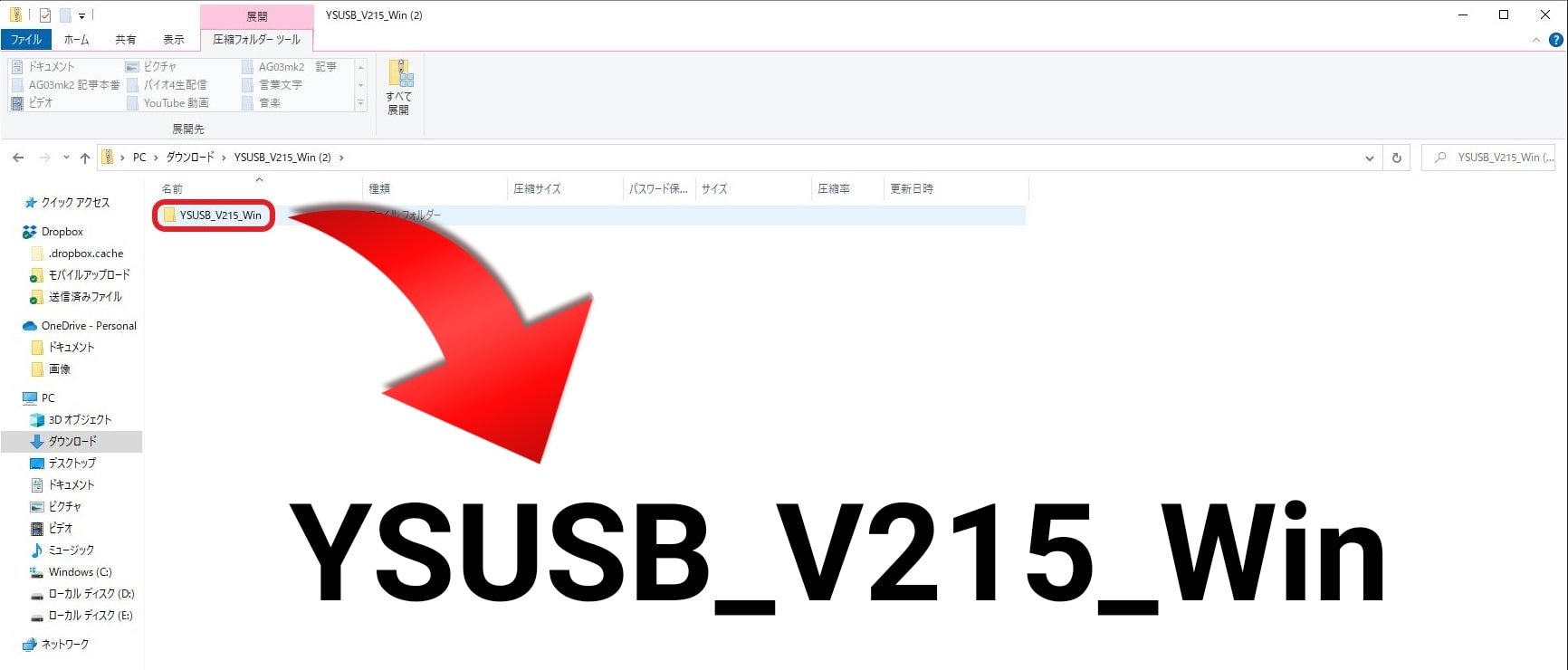
さらに (・ω・)ノ
「YSUSB_V215_Win」
こちらをダブルクリック
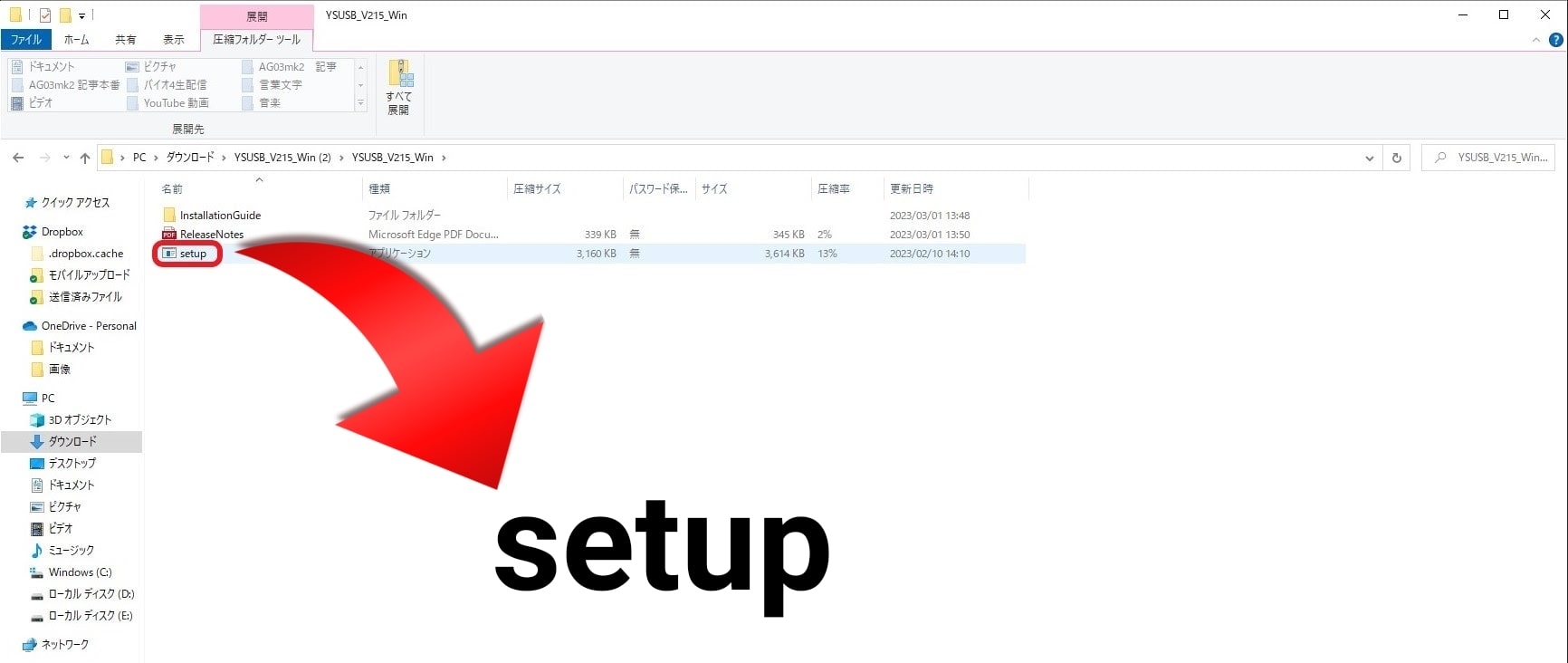
続いては・・・
「setup」こちらをダブルクリック
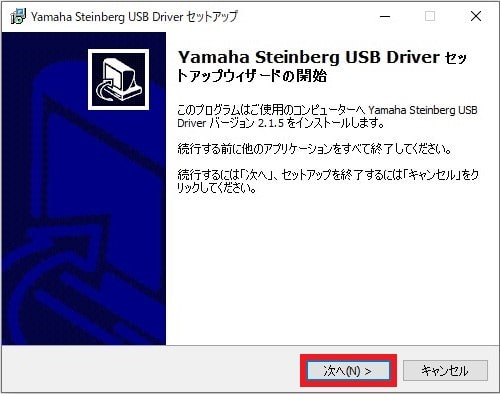
「Yamaha Steinberg USB Driver セットアップウィザードの開始」
ということで (-ω-)/
「次へ(N)>」を選択してください。
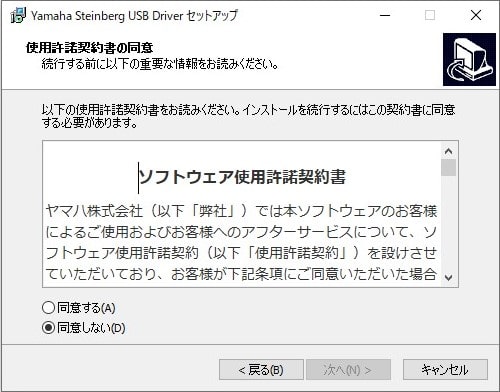
使用許諾契約書の同意 (/ω\)
なにやら難しい文章ですが・・・
「ソフトウエア使用許諾契約書」
こちらを読んで頂きまして (・ω・)ノ
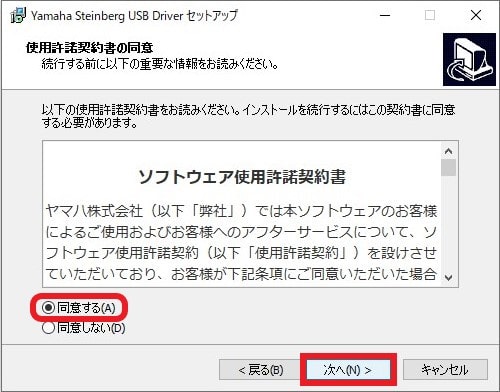
● 同意する(A)
こちらに印をつけて
「次へ(N)>」を選択してください。
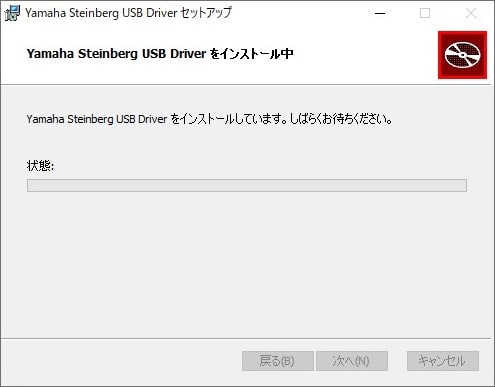
インストールが開始されます。
ですが・・・
珈琲タイムの時間はありません (/ω\)
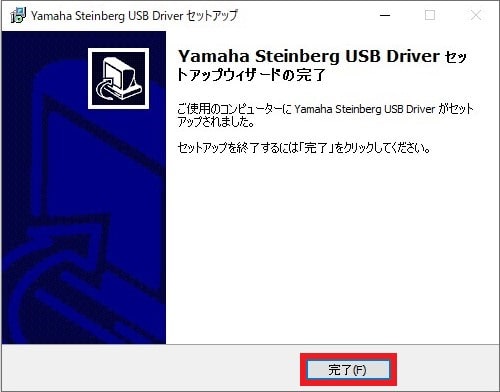
「Yamaha Steinberg USB Driver セットアップウィザードの完了」
ということで (-ω-)/
「完了(F)」をクリックで終了です。
お疲れ様でしたぁ~
それでは・・・
「AG03MK2」を接続しましょう!
ではなくて (/ω\)
もうひとつダウンロードしておきます。
AG Controller ダウンロード!
「AG Controller」のダウンロード!
こちらを進めていきましょう。
これは何かと言うと・・・
「AG03MK2」と接続されたWindows/Mac
または、iOSデバイスで音声関係の設定ができます。
必ず入れておきましょう。
せっかくなんでね (≧◇≦)
まずは▼ こちら ▼からヤマハのサイトに!
「YAMAHAのサイト」(≧◇≦)
先ほどと同じ画面ですが・・・
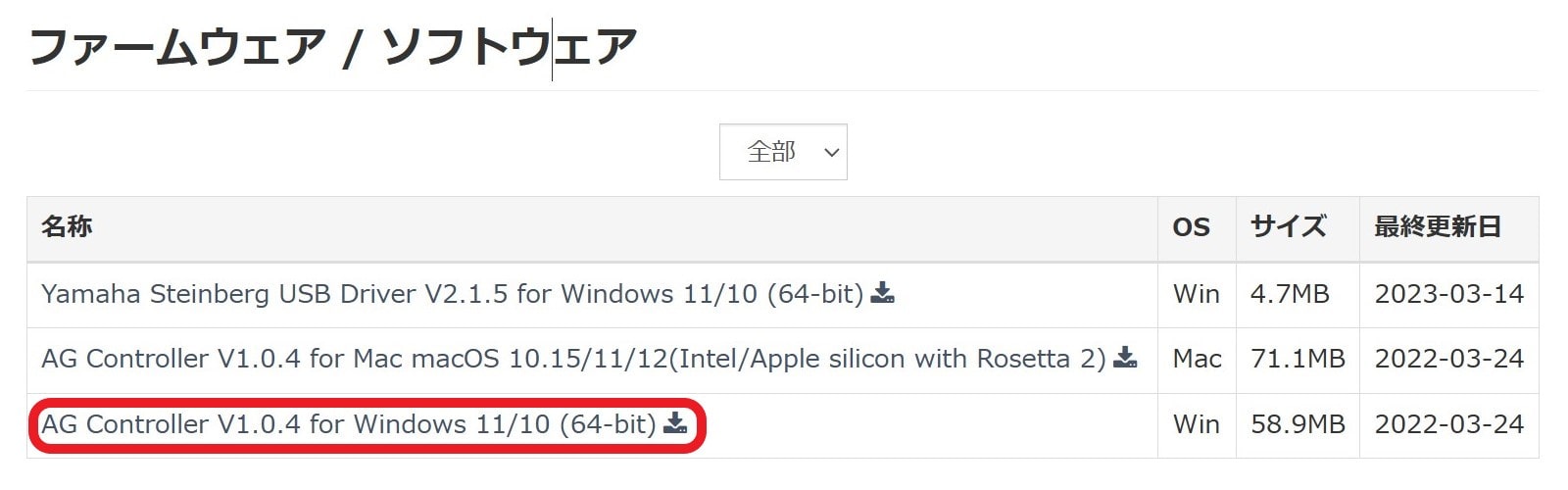
今回は、「AG Controller・・・」を選択!
赤枠のところです (・ω・)ノ
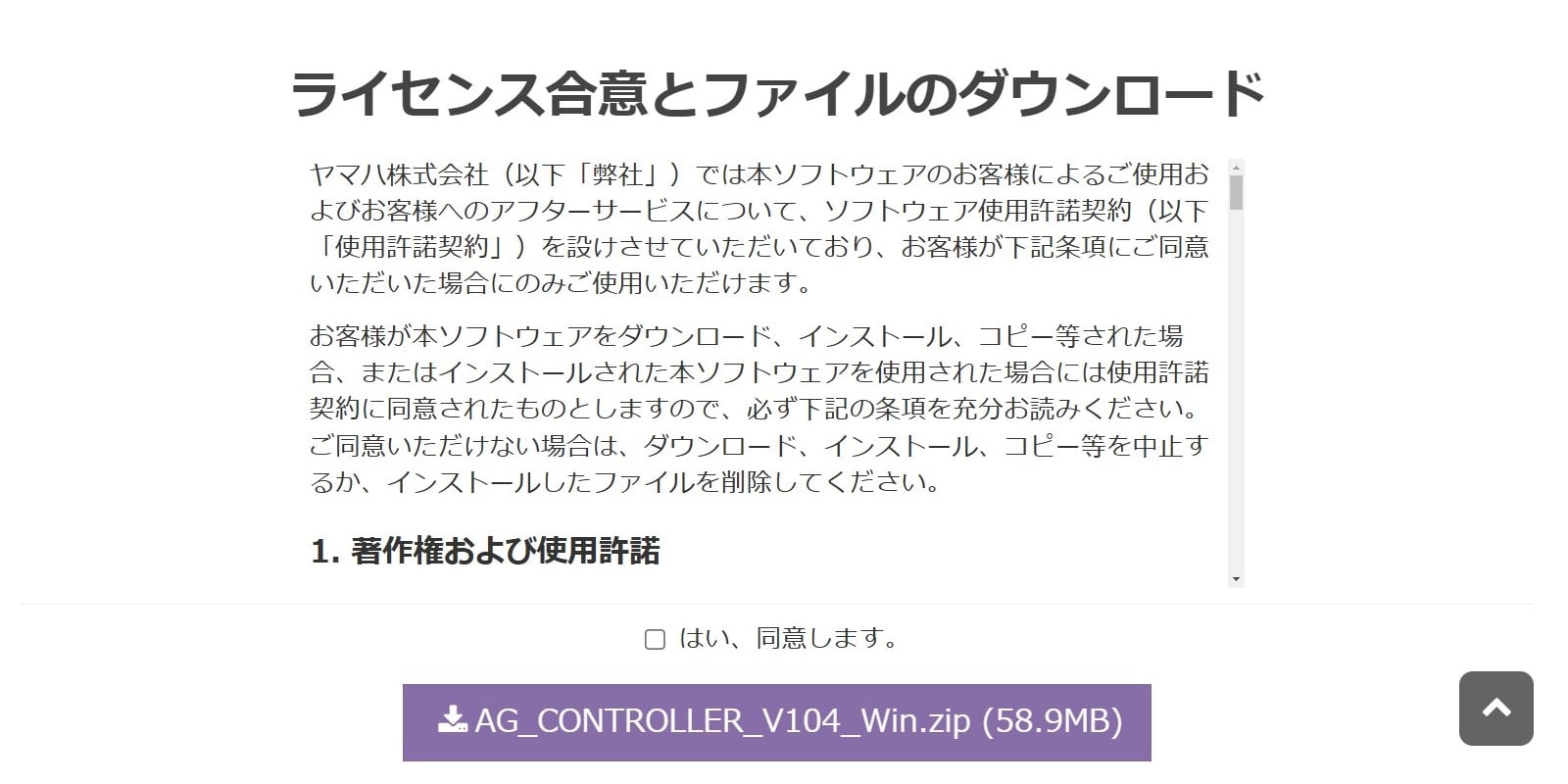
先ほどと流れは同じです (・ω・)ノ
しっかり読んで頂きまして・・・
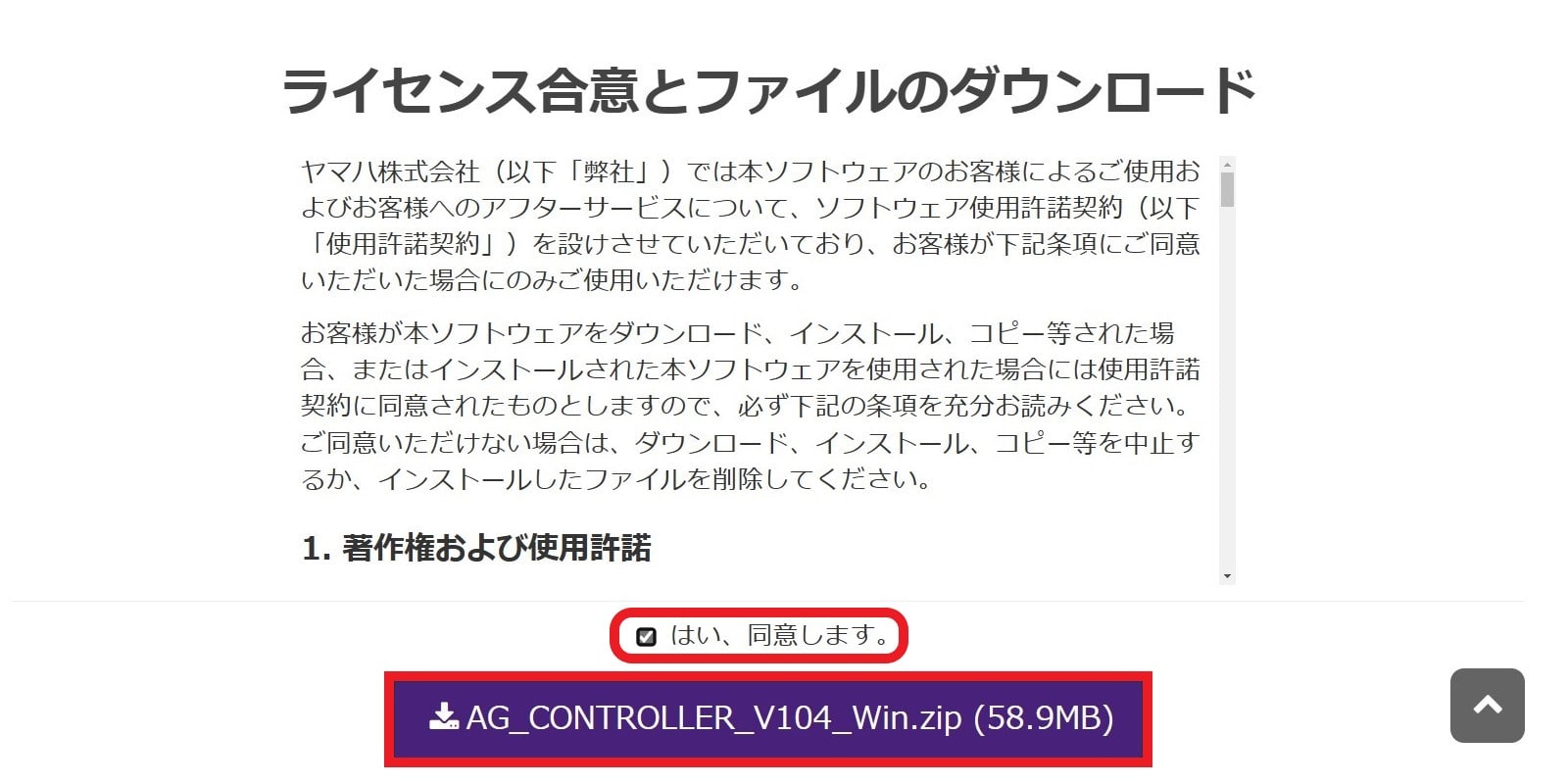
□ はい、同意します。
こちらにチェックを入れます。
そして赤枠内をクリックしましょう。
「AG_CONTROLLER_V104_Win.zip」
するとダウンロードされます。
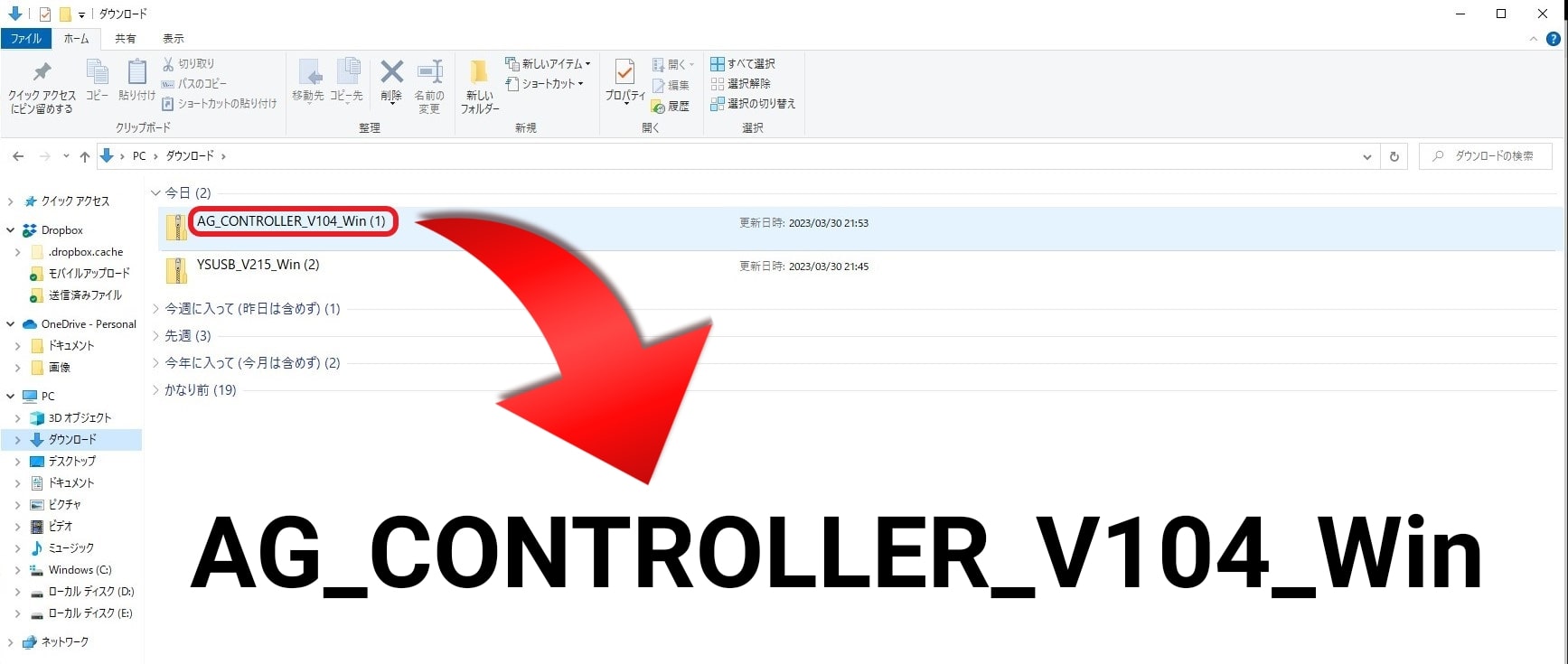
ダウンロードファイルを見にいくと!
追加されたファイル (-ω-)/
「AG_CONTROLLER_V104_Win」
こちらをダブルクリック
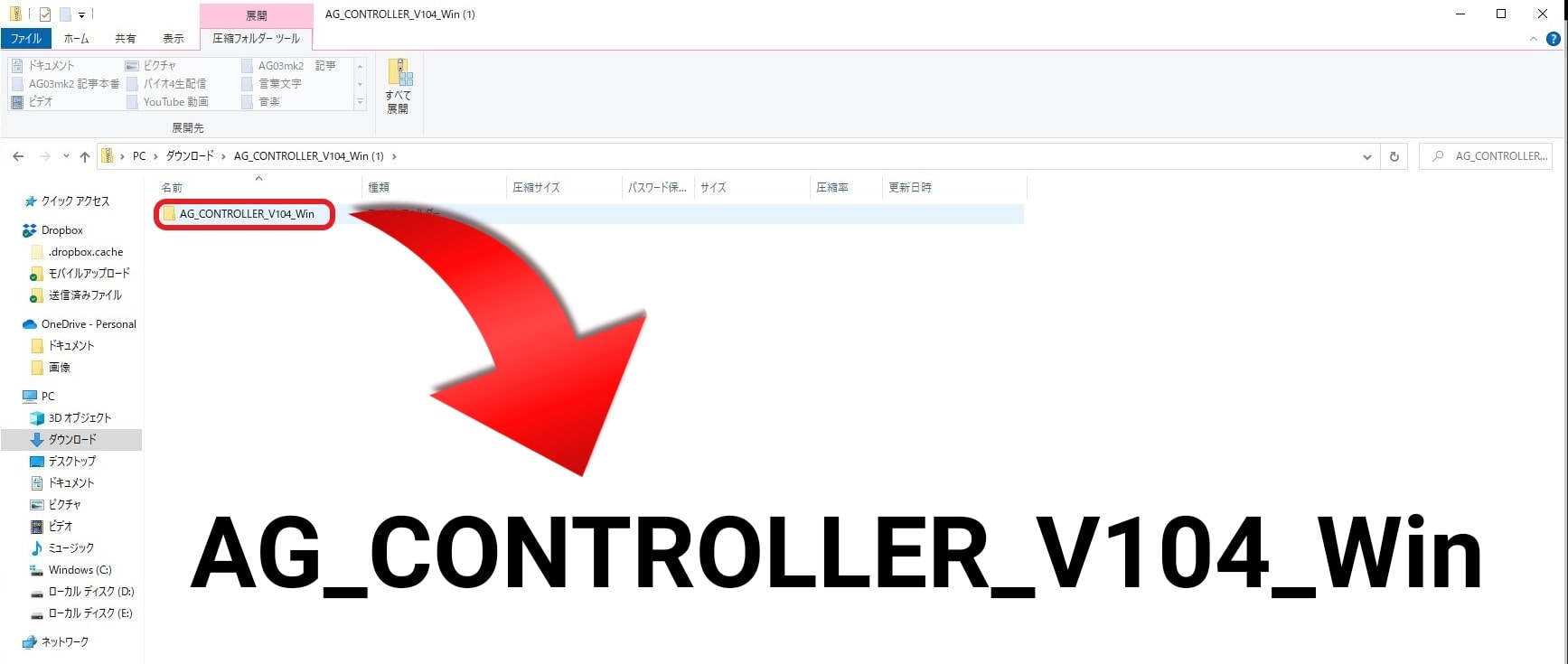
「AG_CONTROLLER_V104_Win」
こちらをダブルクリック
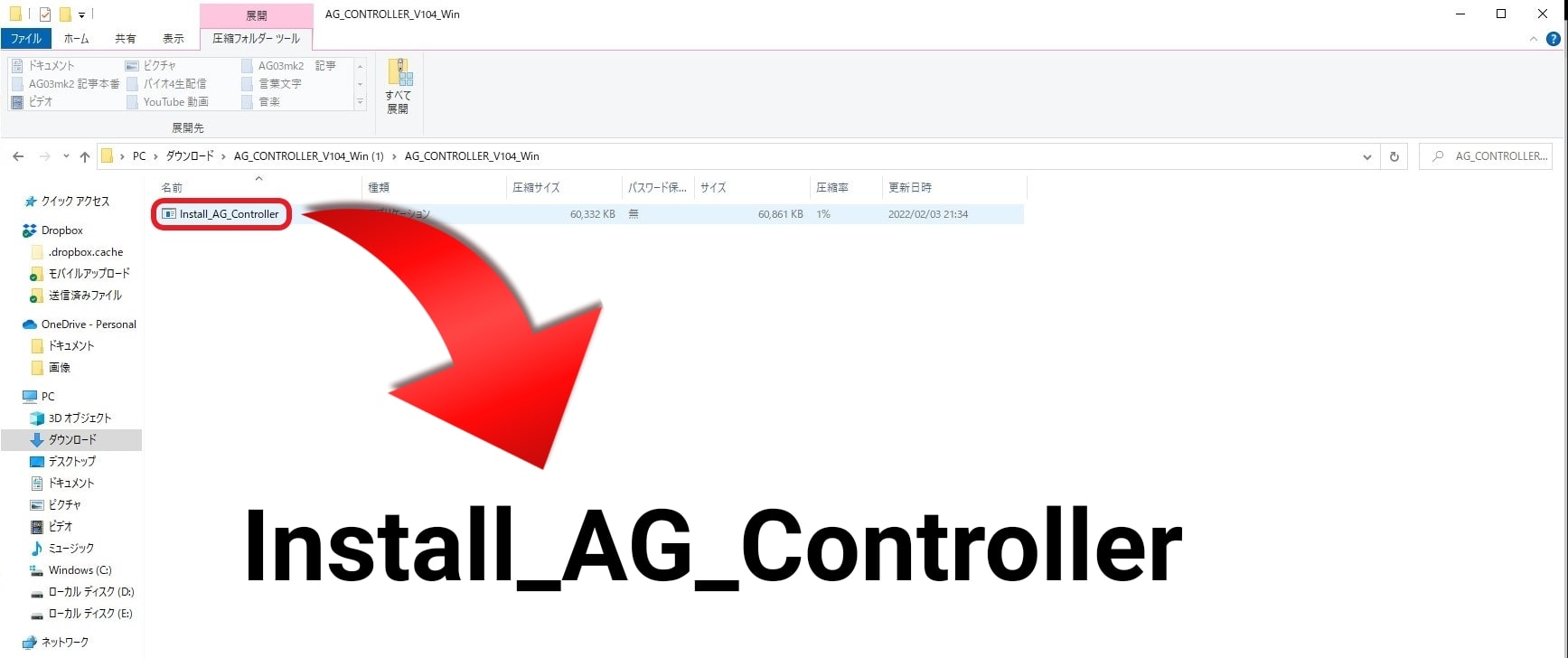
「Install_AG_Controller」
こちらをダブルクリック
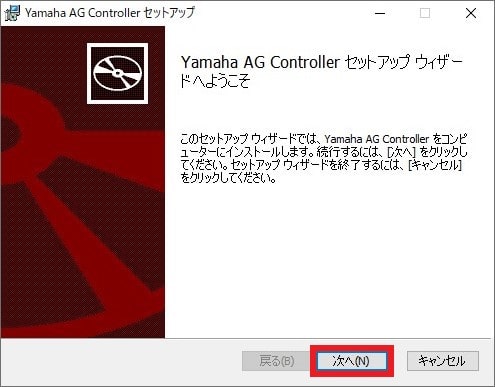
「Yamaha AG Controller セットアップウィザードへようこそ」
ということで (-ω-)/
「次へ(N)>」を選択してください。
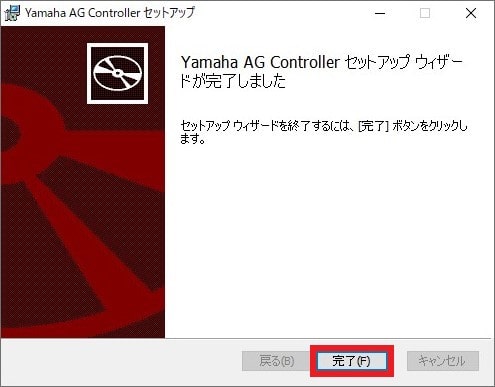
「Yamaha AG Controller セットアップウィザードが完了しました」
なので・・・
「完了(F)」をクリックで終了です。
お疲れ様でしたぁ~(≧◇≦)
ちなみに中身はこんな感じです!
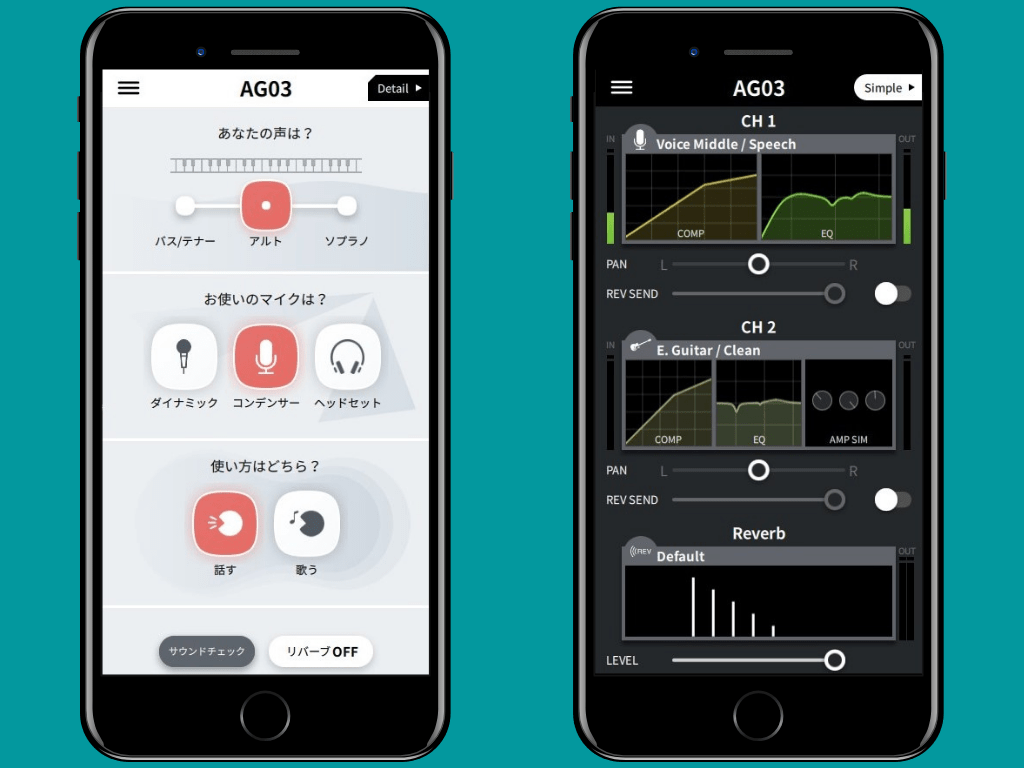
是非、いろいろと楽しんでください。
AG03MK2:PCと接続して設定!
ソフトのダウンロードとインストール
これにて完了となりました (・ω・)ノ
それでは・・・
「AG03MK2」をPCと接続させましょう!

本体にある音量調整のツマミはゼロにします。
故障につながる可能性もあります!
「ゼロ」になっていることを確認してください。

付属されていたUSBケーブルを接続します。
Type-Cを「AG03MK2」に接続!
Type-AをPCに接続してください。
これにて接続は完了です (≧◇≦)
とてもかんたんでしたね。
PC側の設定!
続いてPCの設定をしましょう (-ω-)/
まずは「設定」を開きます。
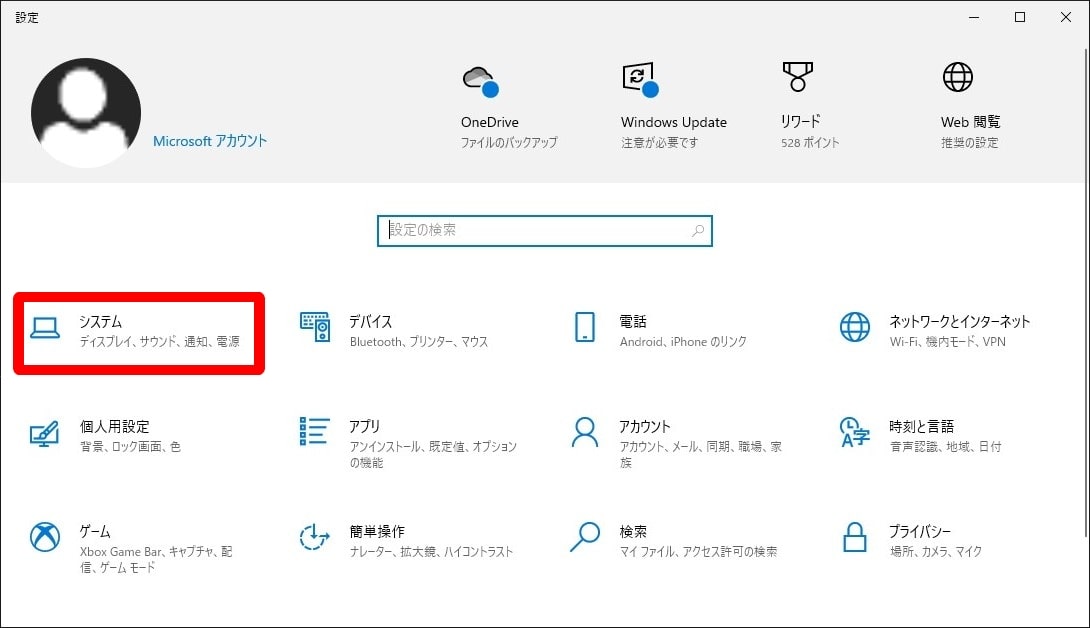
「システム」をクリックします。
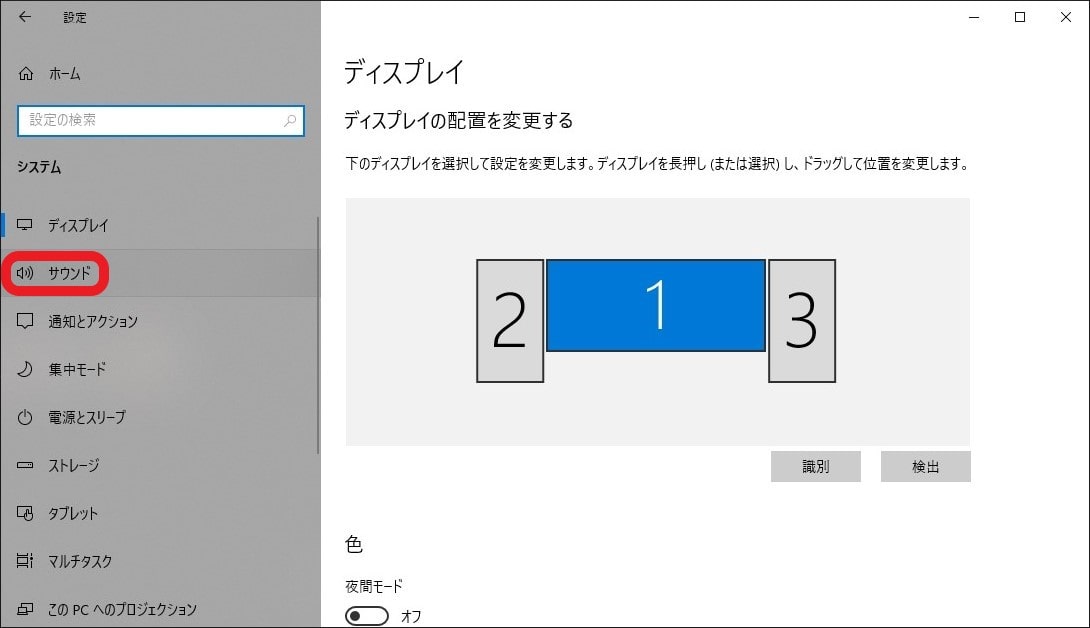
「サウンド」を選択します!
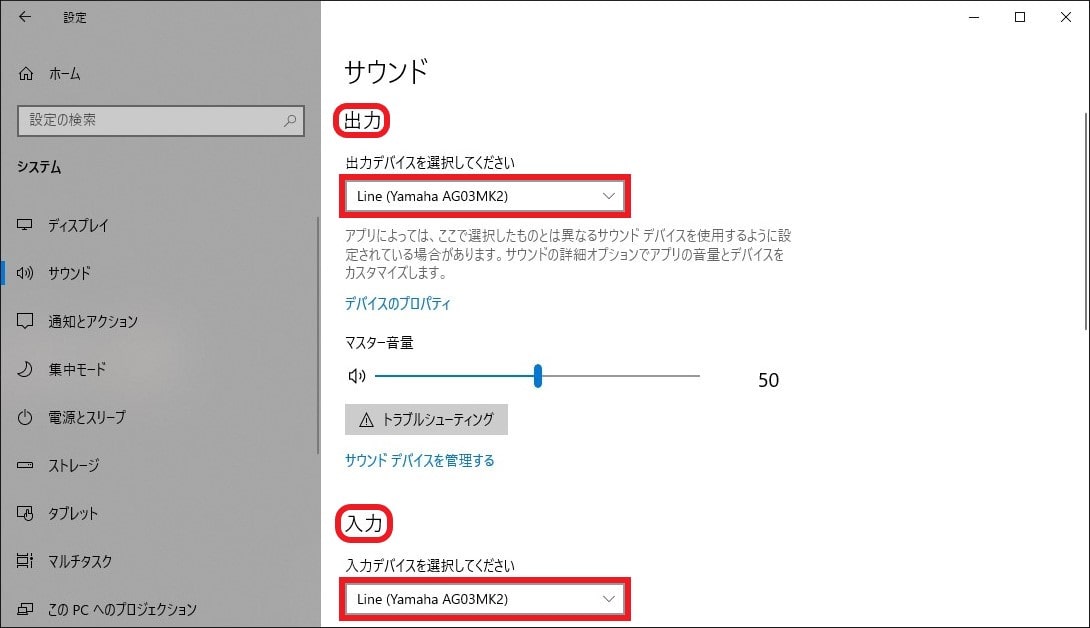
「出力・入力」どちらも・・・
「Line(Yamaha AG03MK2)」に設定
これで、設定も終了です (≧◇≦)
これにてPCと音のやりとりがすべて!
「AG03MK2」になっていることになります。
お疲れ様でしたぁ~
AG03MK2:まとめ!
私はゲーム実況で生配信をはじめました。
その中で「ミュート機能」の必要性を感じ
今回の、「AG03MK2」の購入に至りました。
カラーはブラックで購入 (・ω・)ノ
ホワイトも売っているよ!
とにかく配信者に人気のミキサー!
「AG03MK2」(≧◇≦)
購入後は、今回紹介した設定はしておきましょう。
あとは自分スタイルで配信を楽しんでください。
今回の記事が役にたつ事を願います。
最後まで読んで頂きありがとうございます。
▼ これがあると超便利 ▼


